Hãy tưởng tượng bạn đang chuẩn bị cho một buổi thuyết trình quan trọng, và chiếc laptop của bạn – đặc biệt là dòng HP quen thuộc – không kết nối được với máy chiếu. Đó là khoảnh khắc khiến nhiều người lo lắng, nhưng đừng vội hoảng hốt. Bài viết này sẽ giúp bạn nắm rõ cách kết nối laptop với máy chiếu một cách đơn giản, từ các bước cơ bản đến mẹo tinh tế, mang lại sự tự tin và hiệu quả cao trong mọi tình huống. Hãy cùng khám phá để biến những lần trình bày thành trải nghiệm mượt mà và chuyên nghiệp.

Trong hành trình khám phá công nghệ, việc kết nối laptop với máy chiếu giống như mở ra một cánh cửa mới cho sự chia sẻ. Bắt đầu từ những phương pháp truyền thống, chúng ta có thể sử dụng cáp HDMI – một lựa chọn phổ biến nhờ chất lượng hình ảnh sắc nét và âm thanh đồng bộ. Hãy hình dung bạn cắm một đầu cáp vào cổng HDMI trên laptop và đầu kia vào máy chiếu, sau đó nhấn phím chức năng như Fn + F4 để chuyển sang chế độ trình chiếu. Đối với laptop HP, quy trình này càng dễ dàng nhờ các cổng kết nối đa dạng, giúp hình ảnh hiển thị nhanh chóng mà không cần phần mềm bổ sung.
Một cách khác là sử dụng cáp VGA, lý tưởng cho các máy chiếu cũ hơn. Câu chuyện bắt đầu khi bạn kết nối cáp từ cổng VGA của laptop HP đến máy chiếu, rồi điều chỉnh độ phân giải qua cài đặt hệ thống. Ví dụ, nếu laptop của bạn là HP Pavilion, hãy kiểm tra cài đặt hiển thị bằng cách nhấn chuột phải vào màn hình desktop và chọn "Display settings" để đảm bảo độ nét phù hợp. Những bước này không chỉ đơn giản mà còn giúp tránh tình trạng hình ảnh mờ nhạt, biến mỗi buổi họp thành một câu chuyện thành công.
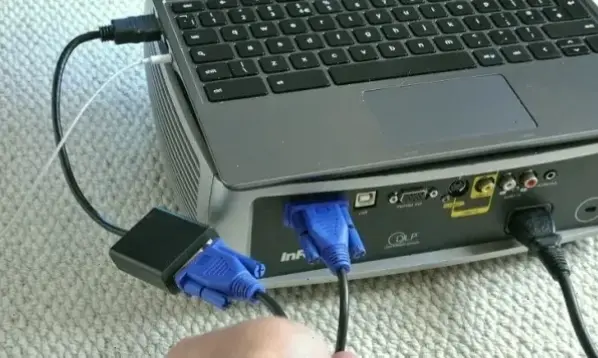
Bây giờ, hãy chuyển sang một chương hấp dẫn hơn: kết nối không dây, nơi công nghệ hiện đại biến mọi thứ trở nên tiện lợi. Với laptop HP, tính năng Miracast hoặc Wi-Fi Direct cho phép bạn kết nối trực tiếp mà không cần dây nhợ rườm rà. Hãy tưởng tượng bạn đang ở một hội nghị, chỉ cần bật tính năng này trên laptop HP của mình, chọn máy chiếu từ danh sách thiết bị, và thế là nội dung được chiếu lên màn hình lớn. Một ví dụ thực tế: nếu bạn sở hữu HP EliteBook, hãy vào phần Settings > Devices > Bluetooth & devices, kích hoạt Miracast, và kết nối với máy chiếu hỗ trợ. Điều này không chỉ tiết kiệm thời gian mà còn thêm phần chuyên nghiệp, như một câu chuyện được kể mà không gián đoạn.
Để tăng tính hiệu quả, hãy nhớ kiểm tra tính tương thích giữa laptop HP và máy chiếu. Nhiều model HP mới hỗ trợ kết nối qua ứng dụng như HP MyDisplay, giúp bạn điều chỉnh độ sáng hoặc độ phân giải từ xa. Đây là những mẹo nhỏ nhưng có thể tạo nên sự khác biệt lớn, giúp bạn tự tin hơn trong vai trò người trình bày.

Cuộc phiêu lưu kết nối laptop với máy chiếu sẽ hoàn hảo hơn nếu bạn biết một vài mẹo ẩn giấu. Ví dụ, với laptop HP, hãy luôn cập nhật driver đồ họa qua trang web chính hãng để tránh lỗi kết nối. Một câu chuyện thực tế: tôi từng gặp trường hợp hình ảnh không hiển thị, chỉ cần cập nhật driver Intel hoặc AMD là mọi thứ trở nên mượt mà. Ngoài ra, hãy thử nghiệm chế độ "Extend" thay vì "Duplicate" để mở rộng không gian làm việc, đặc biệt hữu ích cho các buổi họp dài.
Đừng quên lưu ý về độ phân giải; máy chiếu thường hoạt động tốt nhất ở 1080p, vì vậy hãy điều chỉnh từ laptop HP của bạn để tránh tình trạng hình ảnh bị cắt xén. Số liệu cho thấy, hơn 70% lỗi kết nối đến từ cài đặt không đúng, nên kiểm tra kỹ trước khi bắt đầu. Những mẹo này không chỉ giải quyết vấn đề mà còn biến bạn thành một "người kể chuyện" chuyên nghiệp trên màn hình lớn.
Tóm lại, hành trình kết nối laptop với máy chiếu, đặc biệt là với laptop HP, đã trở nên đơn giản và thú vị hơn bao giờ hết. Bạn đã sẵn sàng thử ngay chưa? Hãy chia sẻ kinh nghiệm của mình trong phần bình luận bên dưới hoặc khám phá thêm các mẹo công nghệ khác để nâng cao kỹ năng trình bày. Câu chuyện của bạn có thể truyền cảm hứng cho nhiều người khác!
>>> Xem thêm: Hướng dẫn kết nối HDMI từ laptop đến TV dễ dàng và hiệu quả



Bình Luận